Kostenlose Fake-Bluescreen-of-Death-Generator-Apps für Windows 10
Blue Screen of Death ist ein ernstes Problem, da es normalerweise aufgrund einiger beschädigter Dateien und anderer Fehler auftritt. Denken Sie also eine Minute darüber nach, was wäre, wenn Sie Ihrem Freund einen Streich spielen könnten, sodass BSOD auf seinem Bildschirm erscheint. In diesem Artikel werden wir einige Apps sehen, die dasselbe tun.
Gefälschte Blue Screen(Fake Blue Screen) of Death -Generator-Apps
Alle Apps, über die wir in diesem Artikel sprechen werden, können sicher verwendet werden, da sie Ihre Systemdateien nicht beschädigen. Dies sind die Anwendungen, um einen gefälschten Blue Screen of Death zu erstellen :
- Ist nicht meine Schuld
- BlueScreen-Bildschirmschoner
- BSOD-Simulator
- Notizblock
Lassen Sie uns sehen, wie Sie Ihren Freund mit diesen Anwendungen erschrecken können.
1] Nicht meine Schuld

Die erste kostenlose App Not My Fault ist das einfachste Tool, um den Blue Screen of Death zu erstellen . Es kann Ihnen helfen, andere zu erschrecken, da es mit einem Absturz einhergehen kann, was zu einer leichten Panikattacke führt.
Not My Fault hat drei Optionen, aus denen Sie auswählen können: Crash, Leak und Hang . Es ist sowohl für 32-Bit- als auch für 64-Bit-Versionen von Windows 10 verfügbar . Wenn der Kernel-Modus(Kernel-mode) nicht der Richtige ist, sehen Sie sich die große Auswahl an Optionen an, darunter Code-Überschreibung, Flash mit hohem IRQL(IRQL Flash) , Stak Trash , Butter Flow , Double Free und Harcoded Breakpoint .
Es hat auch Farboptionen, aber das grundlegende blaue BSOD(Blue BSOD) funktioniert gut für die Hauptbevölkerung, also schauen Sie es sich an. Es funktioniert ziemlich einfach, laden Sie einfach die Anwendung herunter und öffnen Sie sie, wählen Sie eine Option aus und stürzen Sie ab, hängen Sie auf oder lecken Sie. Sie können den Antrag hier(here) herunterladen .
2] BlueScreen-Bildschirmschoner
BlueScreen Screen Saver ist(Saver) , wie der Name schon sagt, ein Bildschirmschoner , reicht aber aus, um eine kleine Panikattacke auszulösen. Es hat einige authentische Merkmale, die es zu einer exakten Nachbildung von BSOD machen(BSOD) .
Der BlueScreen-Bildschirmschoner (BlueScreen Screen Saver)sammelt(Blue Screen) alle Ihre Informationen und verwendet sie dann, um die exakte Kopie des Bluescreens zu erstellen, den Sie immer auf Ihrem Windows haben.
Er unterscheidet sich von anderen Bildschirmschonern ,(Savers) da er über eine automatische Neustartoption verfügt, die mit dem Startbildschirm von Windows(Windows Startup Splash Screen) beginnt . Wenn Sie nach der exakten Kopie von Blue Screen suchen , wählen Sie BlueScreen Screen Saver .
3] BSOD-Simulator
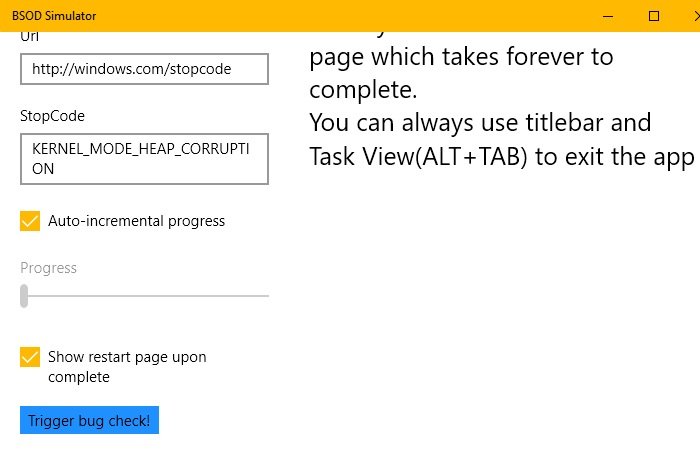
Wenn Sie eine App aus dem Microsoft Store möchten, ist BSOD Simulator genau(BSOD Simulator) das Richtige für Sie. Es ist eine der am besten anpassbaren Software auf unserer Liste. Sie können den BSOD zucken , damit er so aussieht, wie Sie es möchten. Sie können das Emoji , die Beschreibung(Description) , die URL und den Stoppcode (Url)ändern(Stop Code) .
Wenn Sie also ein einfaches Tool suchen, mit dem Sie Ihrem Freund einen Streich spielen können, laden Sie den BSOD-Simulator aus dem Microsoft Store herunter(Microsoft Store) .
4] Notizblock

Ja! Sie können mit Notepad einen gefälschten BSOD erstellen . Sie müssen also keine Anwendung eines Drittanbieters herunterladen. Der einzige Vorbehalt ist, dass es ein bisschen knifflig ist, aber wir werden den Prozess für Sie vereinfachen.
Um einen gefälschten BSOD zu erstellen, starten Sie Notepad, kopieren und fügen Sie den folgenden Code ein und speichern Sie Ihre Datei als fakebluescreen.bat.
@echo off echo ^<html^>^<head^>^<title^>BSOD^ </title^> > bsod.hta echo. >> bsod.hta echo ^<hta:application id="oBVC" >> bsod.hta echo applicationname="BSOD" >> bsod.hta echo version="1.0" >> bsod.hta echo maximizebutton="no" >> bsod.hta echo minimizebutton="no" >> bsod.hta echo sysmenu="no" >> bsod.hta echo Caption="no" >> bsod.hta echo windowstate="maximize"/^> >> bsod.hta echo. >> bsod.hta echo ^</head^>^<body bgcolor="#000088" scroll="no"^> >> bsod.hta echo ^<font face="Lucida Console" size="4" color="#FFFFFF"^> >> bsod.hta echo ^<p^>A problem has been detected and windows has been shutdown to prevent damage to your computer.^</p^> >> bsod.hta echo. >> bsod.hta echo ^<p^>DRIVER_IRQL_NOT_LES_OR_EQ UAL^</p^> >> bsod.htaecho. >> bsod.hta echo ^<p^>If this is the first time you've seen this stop error screen, restart your computer, If this screen appears again, follow these steps:^</p^> >> bsod.hta echo. >> bsod.hta echo ^<p^>Check to make sure any new hardware or software is properly installed. If this is a new installation, ask your hardware or software manufacturer for any windows updates you might need.^</p^> >> bsod.hta echo. >> bsod.hta echo ^<p^>If problems continue, disable or remove any newly installed hardware or software. Disable BIOS memory options such as caching or shadowing. If you need to use Safe Mode to remove or disable components, restart your computer, press F8 to select Advanced Startup Options, and then select Safe Mode.^</p^> >> bsod.hta echo. >> bsod.hta echo ^<p^>Technical information:^</p^> >> bsod.hta echo. >> bsod.hta echo ^<p^>*** STOP: 0x000000D1 (0x0000000C,0x00000002,0x00000 000,0xF86B5A89)^</p^> >> bsod.htaecho. >> bsod.hta echo. >> bsod.hta echo ^<p^>*** gv3.sys - Address F86B5A89 base at F86B5000, DateStamp 3dd9919eb^</p^> >> bsod.hta echo. >> bsod.hta echo ^<p^>Beginning dump of physical memory^</p^> >> bsod.hta echo ^<p^>Physical memory dump complete.^</p^> >> bsod.hta echo ^<p^>Contact your system administrator or technical support group for further assistance.^</p^> >> bsod.hta echo. >> bsod.hta echo. >> bsod.hta echo ^</font^> >> bsod.hta echo ^</body^>^</html^> >> bsod.hta start "" /wait "bsod.hta" del /s /f /q "bsod.hta" > nul
Starten Sie nun die Datei, um den gefälschten BSOD zu sehen . Sie können den Bildschirm verlassen, indem Sie das Eingabeaufforderungsfenster(Command Prompt) schließen .
Die Erfahrung ist jedoch nicht so gut wie bei einigen anderen Apps von Drittanbietern. Der Hauptgrund ist, dass Ihr Cursor auf dem Bildschirm erscheint.
Das ist es. Dies sind einige der besten Anwendungen, um einen gefälschten BSOD in Windows 10 zu erstellen .
Lesen Sie weiter: (Read Next: )So starten Sie den Blue Screen of Death manuell.
Related posts
Blue Screen of Death-Fehlerbehebungshandbuch für Windows 10
Behebung des aksfridge.sys-Bluescreen-Fehlers in Windows 10
Beheben Sie den Ntfs.sys-BSOD-Fehler unter Windows 10
Fix FAT FILE SYSTEM (fastfat.sys) Bluescreen unter Windows 10
Beheben Sie den Bluescreen von CACHE_MANAGER unter Windows 10
Behebung des Bluescreen-Fehlers WDF_VIOLATION in Windows 11/10
Wo ist der Speicherort der BSOD-Protokolldatei in Windows 11/10?
Beheben Sie den igdkmd64.sys Blue Screen of Death-Fehler
So verwenden Sie BlueScreenView unter Windows 11/10
TIMER_OR_DPC_INVALID Bluescreen unter Windows 11/10 behoben
Fix EVENT TRACING FATAL ERROR Bluescreen-Fehler auf Windows-PC
Fix hardlock.sys Blue Screen Of Death-Fehler in Windows 11/10
Fix Netwtw04.sys fehlgeschlagener Bluescreen unter Windows 11/10
Beheben Sie SYSTEM_SERVICE_EXCEPTION (xxxx.sys) Blue Screen of Death-Fehler
HYPERVISOR_ERROR Bluescreen unter Windows 11/10 beheben
Behebung des aksdf.sys Blue Screen of Death-Fehlers in Windows 11/10
Beheben Sie den Sdbus.sys Blue Screen Of Death-Fehler in Windows 11/10
Fehler bei der Kernel-Sicherheitsprüfung in Windows 11/10
VIDEO_DXGKRNL_FATAL_ERROR in Windows 11/10 behoben
Was bedeutet diese Windows-Fehlermeldung?
